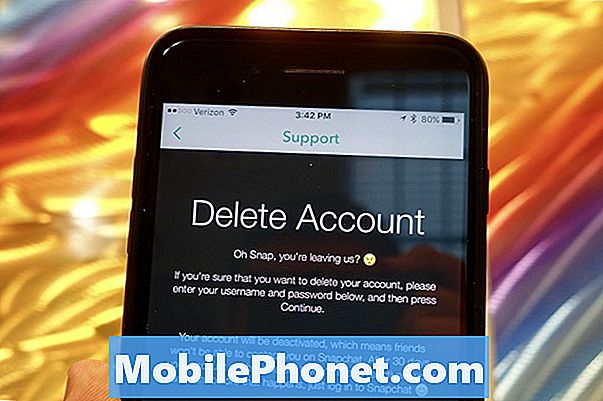A Samsung Galaxy Note 9 egyes tulajdonosai panaszkodtak a DF-BPA-30 hibára, amely akkor jelenik meg, amikor megpróbálnak egy alkalmazást vásárolni a Play Áruházból. Nagyon bosszantó probléma, mivel nem folytathatja a vásárlást, ha megjelenik, és még alkalmazásokat sem tud telepíteni vagy frissíteni. Így foglalkoznia kell vele, amint találkozik vele.
Ebben a bejegyzésben áttekintem Önt a probléma kijavításában. Megosztom veletek a felhasználók által megosztott megoldásokat, akik már korábban találkoztak ezzel a problémával és meg tudták oldani. Tehát, ha Ön ennek az eszköznek a tulajdonosa, és jelenleg hasonló problémával küzd, folytassa az olvasást, mivel ez a cikk segíthet.
Most, bármi más előtt, ha más problémája van a telefonjával, győződjön meg róla, hogy belép a hibaelhárító oldalunkra, mert már több száz problémát megoldottunk olvasóink által jelentett problémákra. Valószínű, hogy esetleg már megoldást nyújtottunk a jelenleg felmerülő problémára, ezért próbáljon az Önéhez hasonló problémákat találni ezen az oldalon, és nyugodtan használja az általunk javasolt megoldásokat. Ha nem működnek, vagy további segítségre van szüksége, töltse ki az Android-kérdésekre vonatkozó kérdőívünket, és kattintson a Küldés gombra a kapcsolatfelvételhez.
Visszatérve a hibaelhárításhoz, itt tegye a következőket: ha ilyen problémája van a telefonjával…
- Ellenőrizze, hogy az idő és a dátum pontosan van-e beállítva.
- Távolítsa el Google-fiókját a telefonjáról, és adja hozzá újra.
- Gyári beállításokkal állítsa vissza a Galaxy Note 9-et.
Pontosan állítsa be az időt és a dátumot. Egyesek szerint ez a probléma a pontatlan idő és dátum miatt következik be, ezért a tranzakció nem megy végbe. Tehát győződjön meg arról, hogy a telefon ideje és dátuma megfelelően van beállítva, hogy az eszköz és a Google szerverek időbélyege megegyezzen.
- Nyissa meg a Beállítások> Dátum és idő lehetőséget
- Törölje a jelet az „Automatikus dátum és idő” és „Automatikus időzóna” jelölőnégyzetből
- Mostantól megadhatja a dátum manuális beállítását. Módosítsa a dátumot bármire. Például egyszerűen módosítsa az évet 2010-re vagy 2012-re
- Gyere a kezdőképernyőre
- Menjen ismét a Beállítások> Dátum és idő elemre
- Most jelölje be mindkét négyzetet, amelyet korábban nem ellenőriztünk
- Az idő automatikusan frissül, és az „Idő beállítása” mező le lesz tiltva
- Próbálja meg letölteni az alkalmazást a Play Áruházból
Távolítsa el és adja hozzá újra a Google-fiókot. Voltak olyan felhasználók is, akik szerint a Google-fiók eltávolítása a telefonról és az újbóli hozzáadás szintén megoldja ezt a problémát. Logikus, mert nem tölthet le alkalmazásokat a Google-fiók megfelelő beállítása és hitelesítése nélkül. Tehát ez a következő dolog, amit meg kell tennie, ha az első megoldás nem oldotta meg a problémát.
Gyári beállításokkal állítsa vissza a 9. megjegyzését. Az első két eljárás elvégzése után továbbra is ugyanazt a hibát kapja az alkalmazás vásárlásakor, akkor nincs más választása, mint a 9. megjegyzés alaphelyzetbe állítása. A visszaállítás előtt azonban győződjön meg róla, hogy biztonsági másolatot készít a fontos fájlokról és adatokról, ahogy azok lesznek. folyamat közben törölték. Miután minden készen állt, kövesse az alábbi lépéseket a telefon alaphelyzetbe állításához:
- Készítsen biztonsági másolatot az adatokról a belső memóriáról. Ha bejelentkezett egy Samsung fiókba a készüléken, aktiválta a Lopásgátló funkciót, és a fő visszaállítás befejezéséhez szüksége lesz a Samsung hitelesítő adataira.
- Kapcsolja ki a készüléket.
- Nyomja meg és tartsa lenyomva a Hangerő növelése gombot és a Bixby gombot, majd nyomja meg és tartsa lenyomva a Bekapcsológombot.
- Amikor megjelenik a zöld Android logó, engedje fel az összes billentyűt (a „Rendszerfrissítés telepítése” körülbelül 30–60 másodpercig megjelenik, mielőtt megjelenítené az Android rendszer-helyreállítási menüopcióit).
- Nyomja meg többször a Hangerő csökkentése gombot az „adatok törlése / gyári beállítások visszaállítása” kiemeléséhez.
- A kiválasztáshoz nyomja meg a Bekapcsológombot.
- Addig tartsa lenyomva a Hangerő csökkentése gombot, amíg az „Igen - törli az összes felhasználói adatot” kijelölésre kerül.
- Nyomja meg a Bekapcsológombot a master reset kiválasztásához és elindításához.
- Amikor a fő visszaállítás befejeződött, a „Rendszer újraindítása most” kiemelésre kerül.
- A készülék újraindításához nyomja meg a Bekapcsológombot.
Remélem, hogy tudtunk segíteni az eszközöd problémájának kijavításában. Nagyra értékelnénk, ha segítettél nekünk a hír terjesztésében, ezért kérjük, ossza meg ezt a bejegyzést, ha hasznosnak találja. Nagyon köszönöm, hogy elolvastad!
OLVASSA EL:
- A Samsung Galaxy Note 9 WiFi folyamatosan leesik vagy megszakad
- YouTube-videók lejátszása a háttérben a Galaxy Note 9 számára
- Mi a teendő, ha az új Samsung Galaxy Note 9 folyamatosan fagyni és lemaradni kezd?
- Mi a teendő, ha a Samsung Galaxy Note 9 nem tud SMS-t küldeni / fogadni?
- A jelvesztést folyamatosan okozó Samsung Galaxy Note 9 okostelefon javítása [Hibaelhárítási útmutató]